![]()
ポップアップメニューとかプルダウンメニューって、何か別の操作をすると消えちゃって、スクリーンショットを撮りにくいんだよね。
「Monosnap」で、こうした「消え物」を確実に撮影する方法は2種類あるよ。
マウスカーソルを入れて撮影する方法は、カウントダウンタイマーの約4秒以内にスクリーンショットを撮影するしかない、上級者向けの撮影方法。
一方、マウスカーソルを入れずに撮影する方法は、自分の好きなタイミングでスクリーンショットを撮影できる。オレ的にはこちらの方が好きだな〜。マイペースで撮れて。
マウスカーソルを入れずに撮影する方法(万人向け)
ちょっと面倒臭いけど、最初に1度だけHotkeyを設定してね。
ツールバーのMonosnapアイコンをクリックする

「Preferences…」を選択する

「Hotkeys」タブをクリックする

「Capture frozen area」の「Not set」をクリックする

Hotkey設定モードなったことを確認する

commandキー→optionキー→8キーの順に押す

オレはたまたまこう設定したけど、押しやすいキーとか、そのあたりは各自のお好みでどうぞ。
Hotkeyがセットできたことを確認する

Hotkeyの設定が完了したら、あとは毎回、撮りたい画面でHotkeyを押すだけです。
撮影したいポップアップメニューを表示し、Hotkeyを押す

ポップアップメニューを表示するのは、どんなサイトでもかまわない。例えば、Amazon.co.jpの左上の「カテゴリー」にマウスカーソルを合わせるとポップアップメニューが表示される。この状態で、先ほど設定したHotkeyを押すと…。
ポップアップメニューのスクリーンショットが撮れる

この方法はマウスカーソルは写せないけど、自分の好きなタイミングで落ち着いてスクリーンショットが撮れるのがメリットですな。
マウスカーソルを入れて撮影する方法(上級者向け)
この方法は、事前の設定は不要だよ。
ツールバーのMonosnapアイコンをクリックする

「Capture Area」を選択する

撮影モードになったことを確認する

commandキーを押したままにして…

マウスのドラッグで撮影範囲を選択する

左下に表示されてるのが、撮影までの残り時間。このカウントダウンタイマーは約4秒と短い。撮影したいポップアップメニューに素早くマウスカーソルを合わせるのが難しい…。
ポップアップメニューのスクリーンショットが撮れる

この方法は設定が不要で、マウスカーソルも一緒に撮れる。その代わり、すばやく撮らなきゃいけないのが、ちょっと厳しいかな〜。
より簡単なHotkey方式で行くことにしました
オレは基本、Hotkeyでスクリーンショットを撮ることにしたけど、みんなはどうかな?
目的に合わせて使い分けてみてね〜。

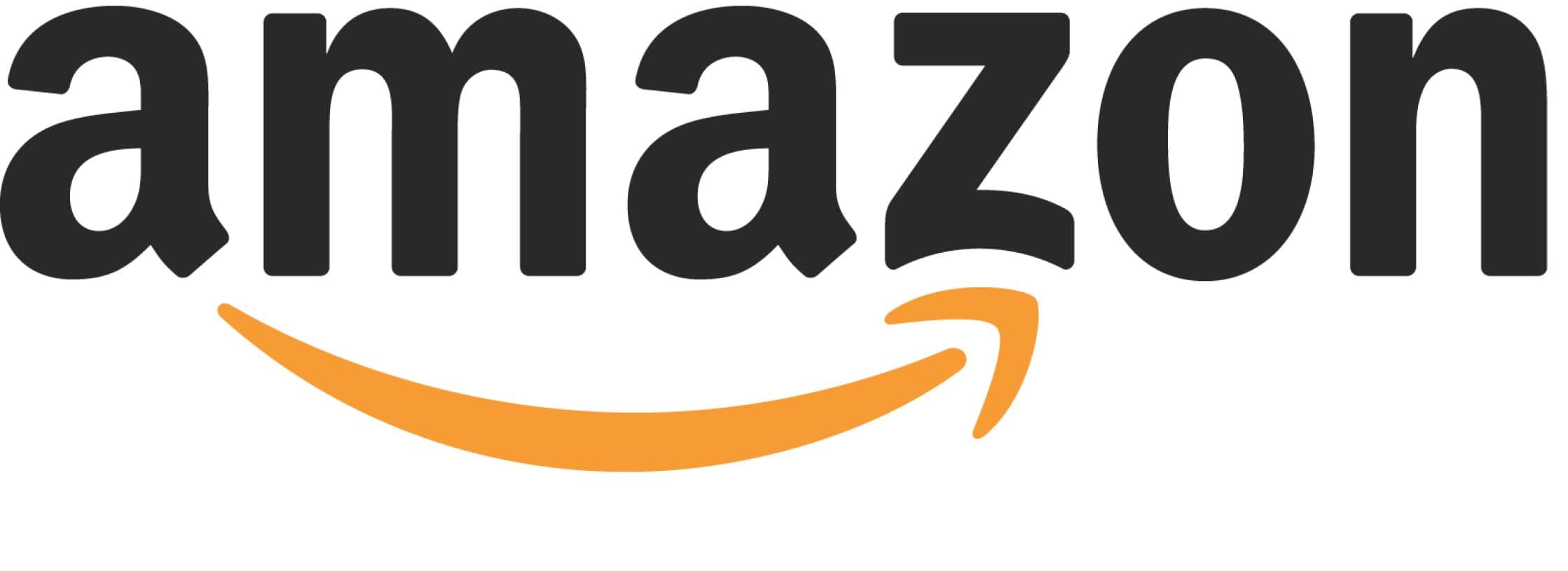

コメント